Proe/Creo工程图-如何创建剖中剖视图?
 湖南鸿图教育
湖南鸿图教育
https://u.wechat.com/MPqkBAbM-SPZvF1XK4awpl8 (二维码自动识别)
工程图中允许在剖视图中再作一次剖视,采用种视图表达方法时,两个剖面的剖面线应相互平行,且要相互错开。
1.新建视图方向,命名为view。目的是在绘图环境中直接调用这个视图作为主视图。
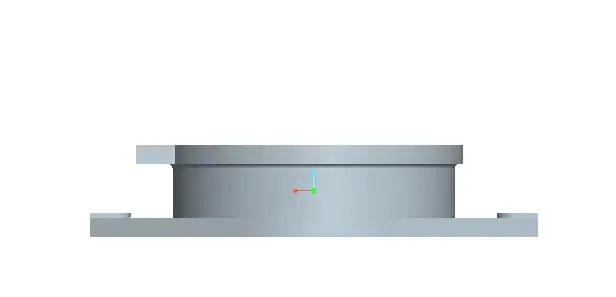
2.创建剖面。这里需要创建两个剖面。
1)点击【视图】-【视图管理器】,在视图管理器窗口中选择【剖面】,点击新建,名称为A.
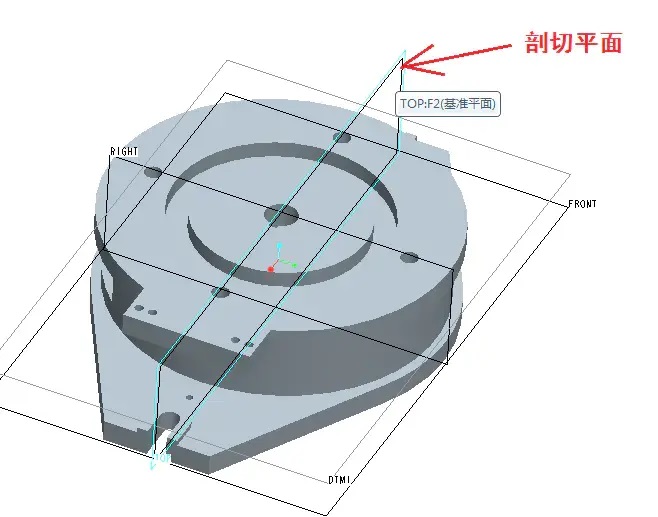
完成。
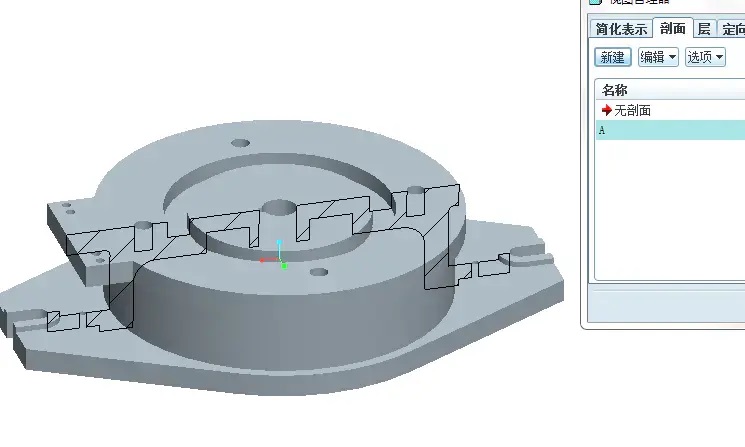
2)新建剖面B。
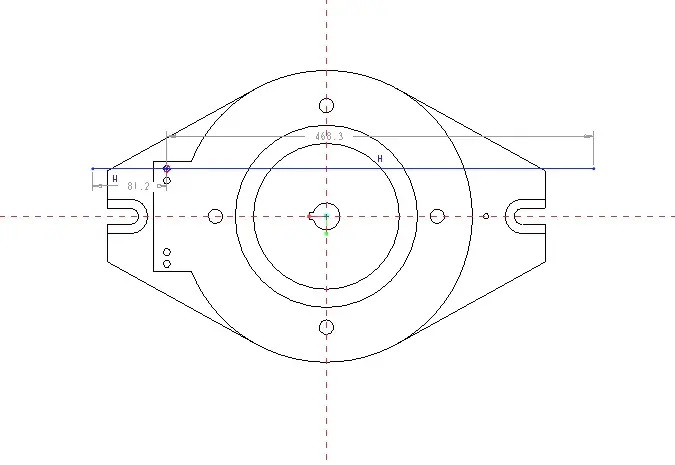
绘制完成后,点击勾号。
这是两个剖面。
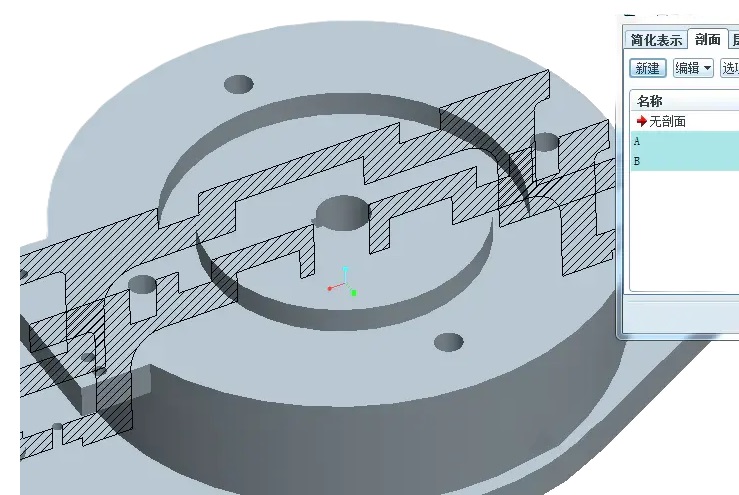
3.进入绘图环境。在绘图视图窗口的视图类型栏中选择VIEW,并应用。
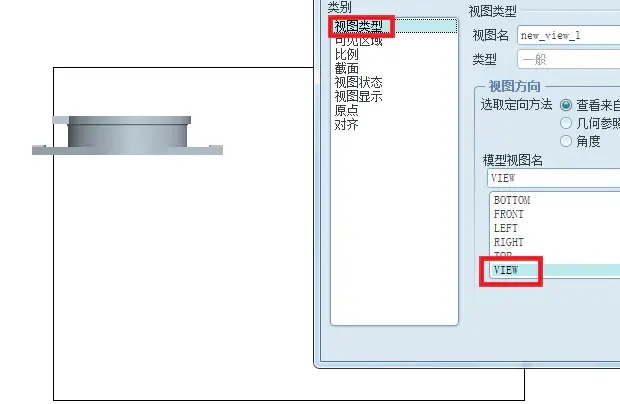
在【截面】栏中,点击加号,选择之前创建的A剖面,剖切区域选择【完全】,并应用。
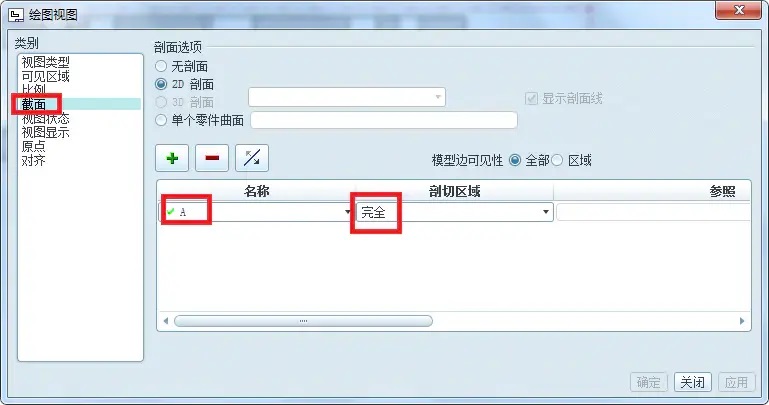
点击加号,选择剖面B。
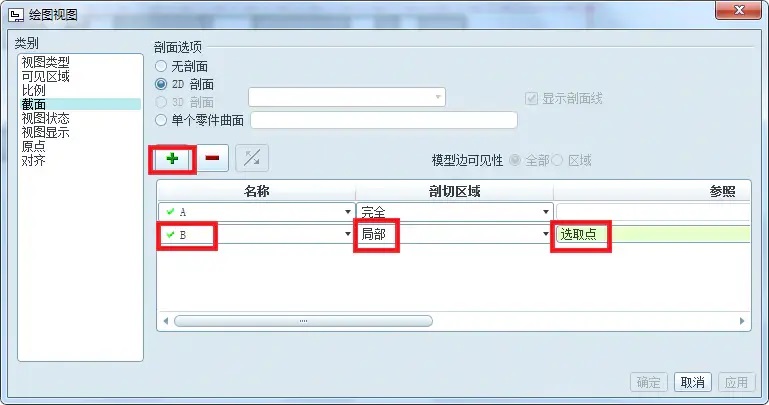
此时在信息栏提示“选取截面间断的中心点”,在如下图的红色方框中选取一点作为中心。此时在信息栏提示“草绘样条,不相交其他样条,来定义一轮廓线”,绘制如下图所示的样条,当绘制到封闭时,单击中键结束绘制。
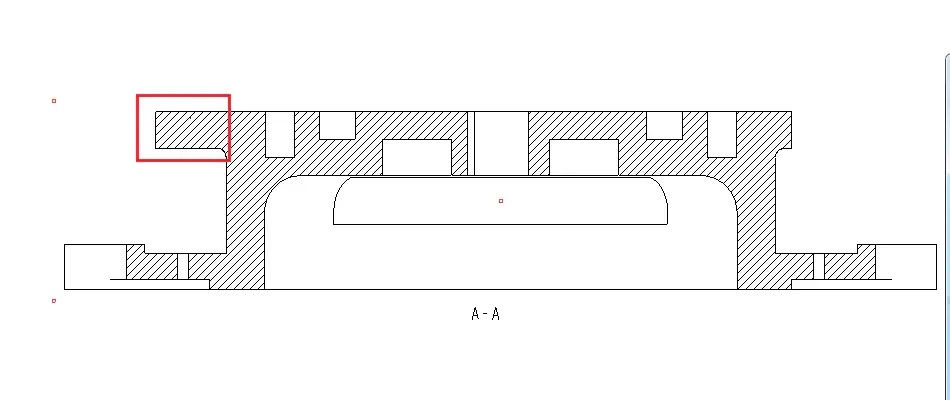
绘制如下样条曲线,单击中键结束。
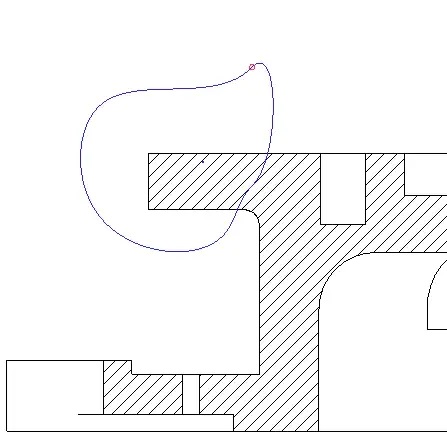
此时可以看到被剖出的小孔。
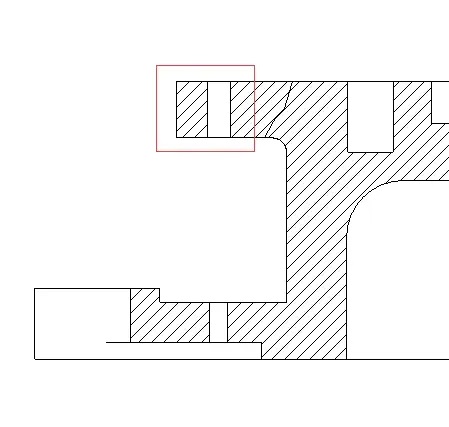
4.更改局部剖视图的剖面线角度。
双击局部剖视图的 剖面线,弹出如下菜单。单击角度。

剖中剖就完成了。